Photoshop如何调出复古色调街拍照片?
1、在PS中打开要调色的街道照片。ctrl+j复制一层,转为智能对象。

2、打开ACR滤镜面板,提高曝光度和对比度,高光降到-100,阴影和黑色加到100,白色降低60左右。提高清晰度和自然饱和度,去除薄雾。色温向蓝色偏移。
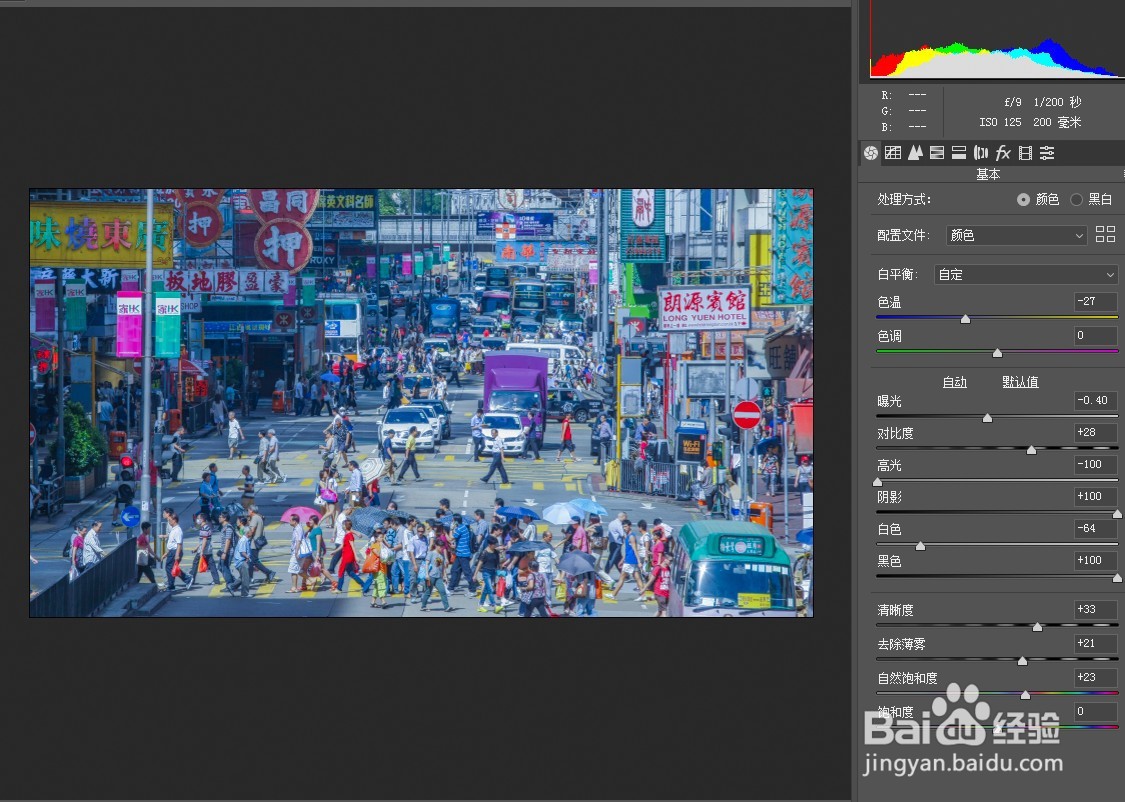
3、在HSL中,色相里,把红色参数拉到100,橙色和黄色降到-100。在分离色调中,给高光加黄色,阴影加青蓝色,提高饱和度。
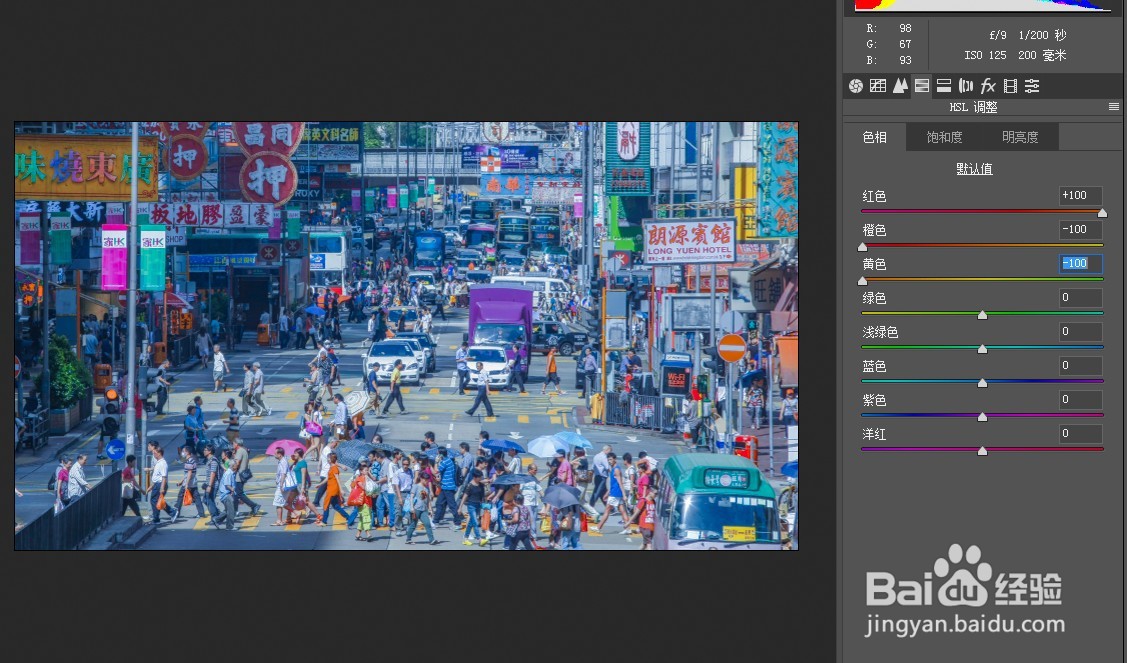
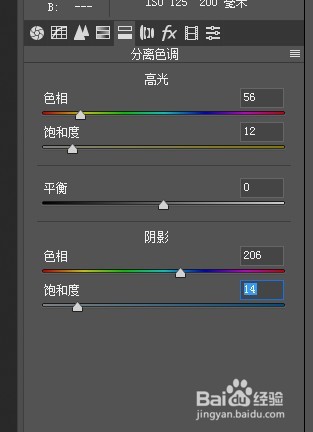
4、进入PS主面板中,新建青黄渐变映射,混合模式改为柔光。新建照片滤镜,颜色选择橙色。
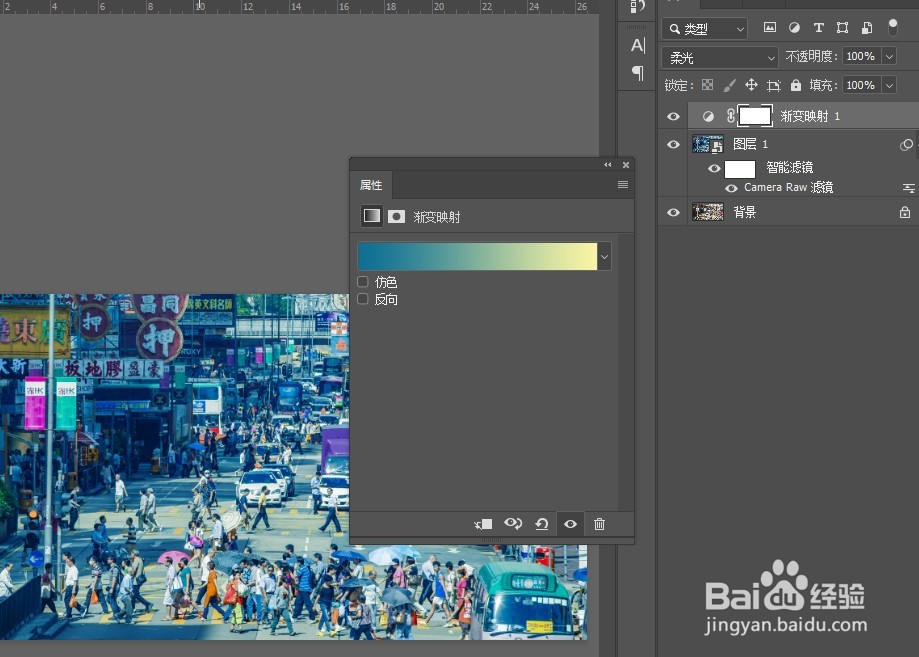
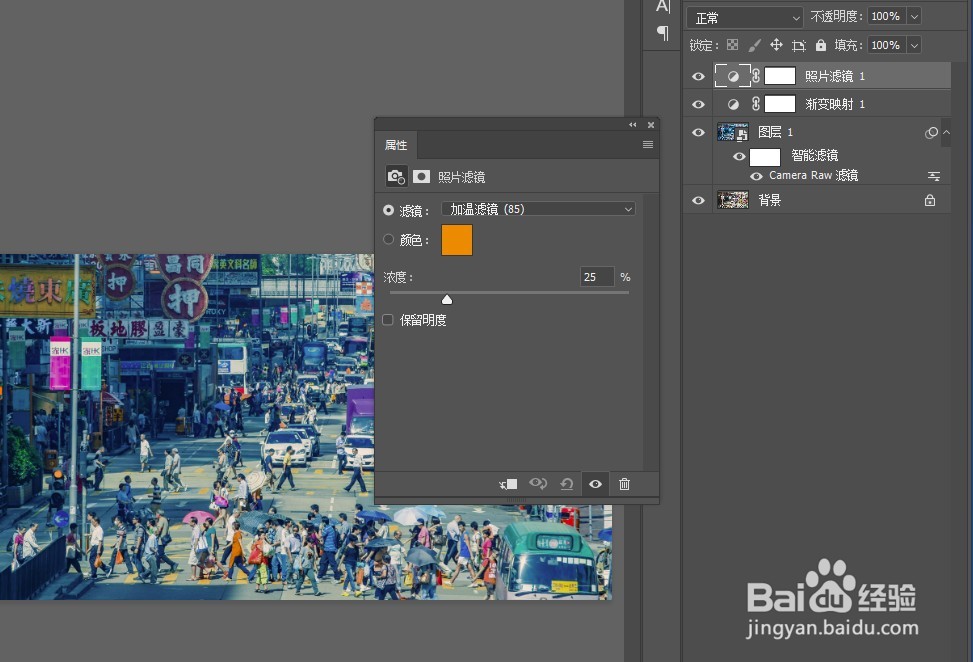
5、新建可选颜色调整层,对红、蓝、绿、洋红分别进行调整,将整个色调向蓝绿和青黄方向偏移。新建曲线调整层,对红绿蓝三原色再次调整加深整体氛围。
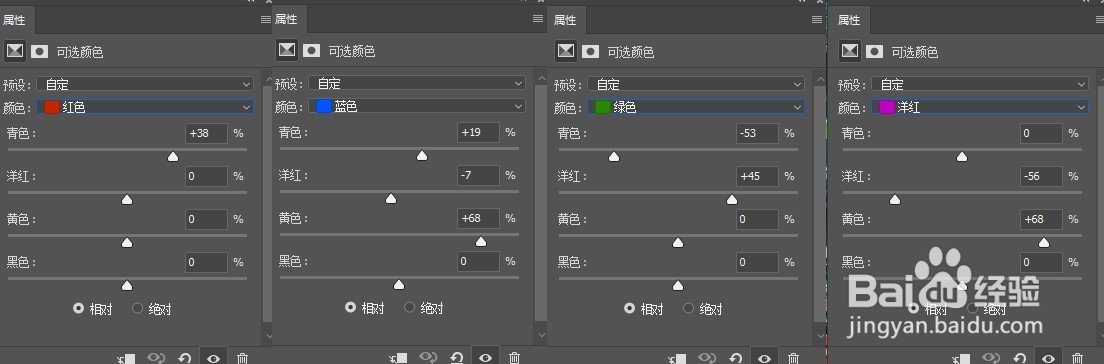
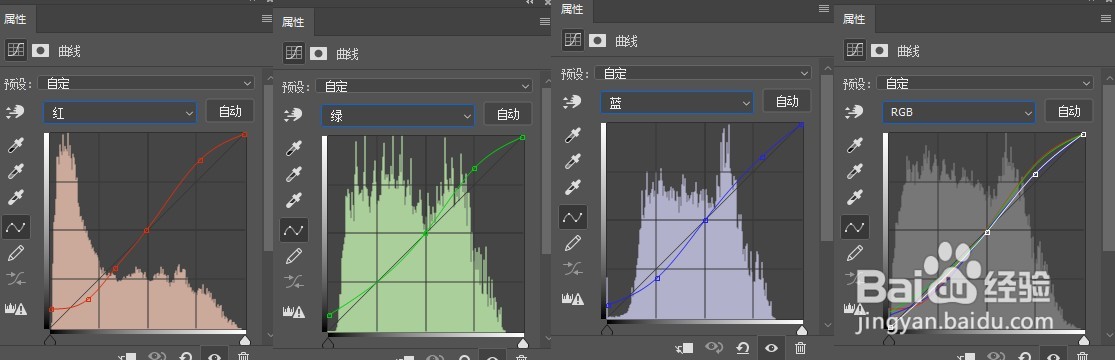
6、最终效果对比如图:


1、在PS中打开照片。ctrl+j复制一层,转为智能对象。
2、打开ACR滤镜面板,提高曝光度和对比度,高光降到-100,阴影和黑色加到100,白色降低60左右。提高清晰度和自然饱和度,去除薄雾。色温向蓝色偏移。
3、在HSL中,色相里,把红色参数拉到100,橙色和黄色降到-100。在分离色调中,给高光加黄色,阴影加青蓝色,提高饱和度。
4、进入PS主面板中,新建青黄渐变映射,混合模式改为柔光。新建照片滤镜,颜色选择橙色。
5、新建可选颜色调整层,对红、蓝、绿、洋红分别进行调整,将整个色调向蓝绿和青黄方向偏移。新建曲线调整层,对红绿蓝三原色再次调整加深整体氛围。
声明:本网站引用、摘录或转载内容仅供网站访问者交流或参考,不代表本站立场,如存在版权或非法内容,请联系站长删除,联系邮箱:site.kefu@qq.com。